Mac İçin Pages Kullanma Kılavuzu
- Hoş Geldiniz
-
- Font veya font puntosunu değiştirme
- Saptanmış font ayarlama
- Kalın, italik, altı çizgili ve üstü çizgili
- Metnin rengini değiştirme
- Metne gölge veya kontur ekleme
- Metnin büyük-küçük harf durumunu değiştirme
- Metin stillerini kopyalama ve yapıştırma
- Metne vurgu efekti ekleme
- Kısa çizgileri, tireleri ve tırnak işaretlerini biçimleme
-
- Pages ile iCloud Drive’ı kullanma
- Word, PDF veya başka bir dosya biçimini dışa aktarma
- Pages’da bir iBooks Author kitabını açma
- Belge dosyasının büyüklüğünü azaltma
- Büyük bir belgeyi paket dosyası olarak kaydetme
- Belgenin daha eski bir sürümünü geri yükleme
- Belge taşıma
- Belgeyi silme
- Belgeyi kilitleme
- Belgeyi parolayla koruma
- Özel şablonları yaratma ve yönetme
- Telif Hakkı

Mac’teki Pages’da hızlı gezinme
Belgenizde gezinmeyi daha kolay hale getirmek için belgenin sayfalarının küçük resim görüntülerini ya da içindekileri görüntülemek için Pages penceresinin sol tarafında bir kenar çubuğu açabilirsiniz. Görüntü menüsünden bir hedef seçebilir ve belgede dolaşmak için klavye kestirmelerini de kullanabilirsiniz.
Sayfa Küçük Resimleri görüntüsünü gösterme veya gizleme
Aşağıdakilerden birini yapın:
Sayfa küçük resimlerini göstermek için araç çubuğunda
 simgesini tıklayın ve Sayfa Küçük Resimleri’ni seçin.
simgesini tıklayın ve Sayfa Küçük Resimleri’ni seçin.Sayfa küçük resimlerini gizlemek için
 simgesini tıklayın ve Yalnızca Belge’yi seçin.
simgesini tıklayın ve Yalnızca Belge’yi seçin.
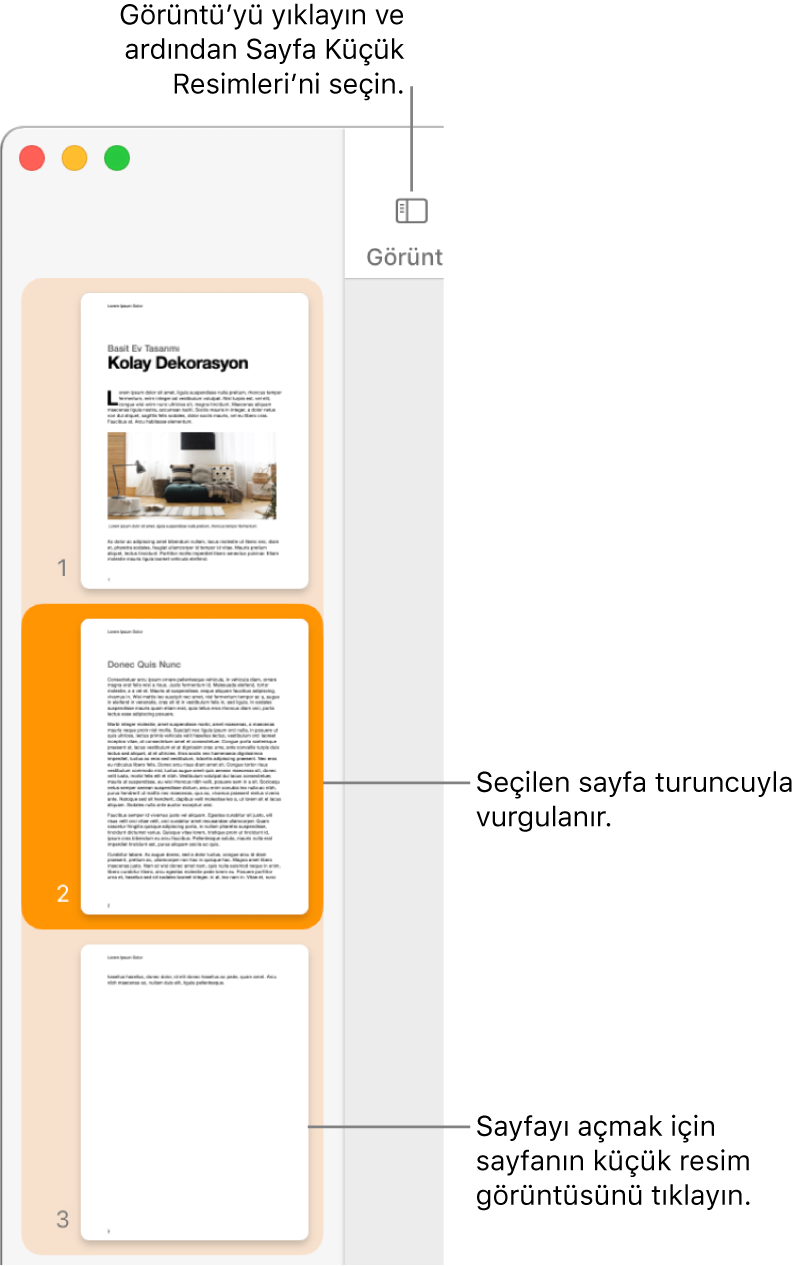
Sayfa Küçük Resimleri görüntüsünde sözcük işlem belgesindeki bölümleri ya da sayfa yerleşimi belgesindeki sayfaları yeniden düzenleyebilirsiniz. Mac’teki Pages’da sayfaları veya bölümleri yeniden düzenleme bölümüne bakın.
İçindekiler görüntüsünü gösterme veya gizleme
Aşağıdakilerden birini yapın:
İçindekileri göstermek için araç çubuğunda
 simgesini tıklayın ve İçindekiler’i seçin.
simgesini tıklayın ve İçindekiler’i seçin.İçindekileri gizlemek için
 simgesini tıklayın ve Yalnızca Belge’yi seçin.
simgesini tıklayın ve Yalnızca Belge’yi seçin.
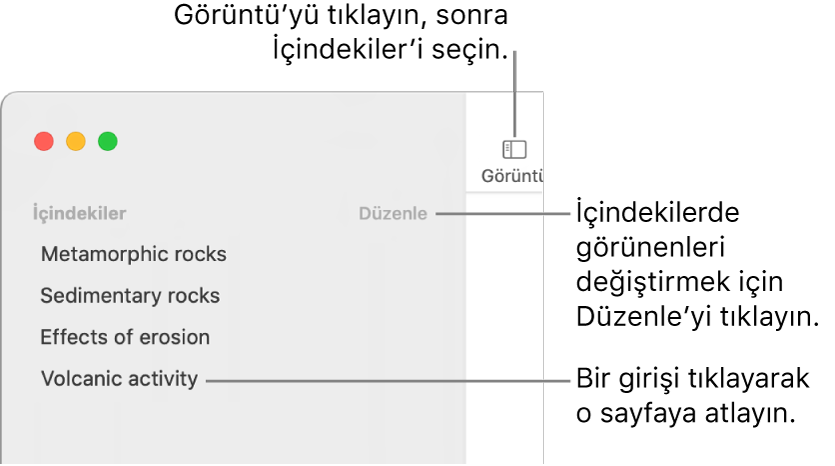
İçindekilerde görünenleri nasıl değiştireceğinizi ya da belgenize içindekileri nasıl ekleyeceğinizi öğrenmek için İçindekiler yaratma bölümüne bakın.
Gezinme kestirmelerini kullanma
Belgenizde gezinmek için klavyenizdeki tuşları kullanabilirsiniz. Aşağıdakilerden birini yapın:
Sonraki veya önceki satıra gitme: Yukarı Ok veya Aşağı Ok tuşuna basın.
Sonraki veya önceki sayfaya gitme: Sayfa Yukarı veya Sayfa Aşağı tuşuna basın. Klavyenizde bu tuşlar yoksa Fn-Yukarı Ok veya Fn-Aşağı Ok tuşuna basın.
Belirli bir sayfaya gitme: Kontrol-Komut-G tuşlarına basın, sayfa numarasını yazın, sonra Return tuşuna basın ya da Sayfaya Git’i tıklayın. Görüntü > Git > Sayfa’yı da seçebilirsiniz (ekranınızın en üstündeki Görüntü menüsünden).
Pages’da kullanabileceğiniz tüm klavye kestirmelerini görmek için Klavye kestirmeleri bölümüne bakın.
İpucu: Belgenizdeki metinlere de yer işareti ekleyebilir, sonra yer işaretleri listesini kullanarak bu yer işaretlerine gidebilirsiniz. Yer işaretleri ve çapraz başvurular ekleme konusuna bakın.